word大家都很不陌生吧!在各行各業(yè)都用的比較多,對(duì)它的一些簡(jiǎn)單功能我們應(yīng)該要了解。有網(wǎng)友就問了:“怎樣在word中畫橫線?”,其實(shí)在word中畫橫線很簡(jiǎn)單,有很多方法。今天主要分享4種方法,希望能幫助大家!
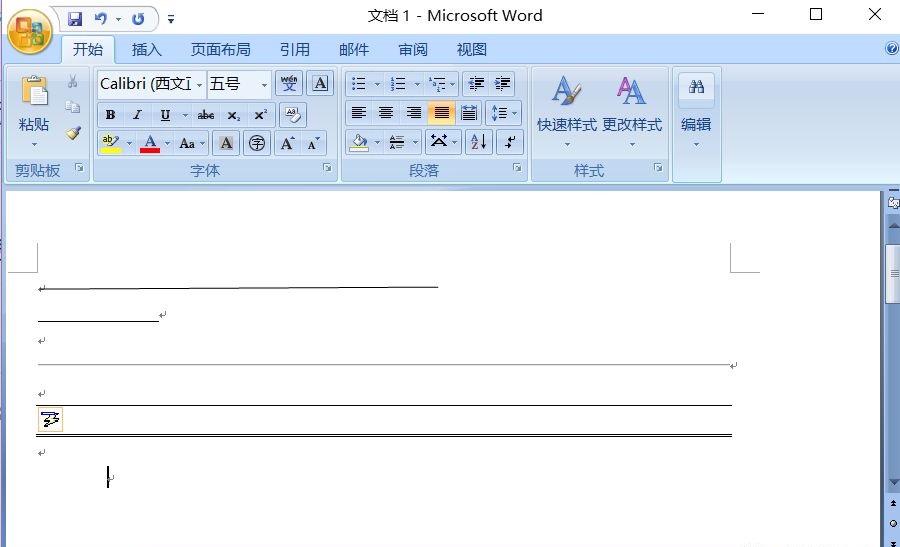
怎樣在word中畫橫線
一、利用插入“直線”在word中畫橫線
在word中畫橫線其實(shí)就是在word中添加直線,我們可以使用插入直線的方式來在word中畫橫線,接下來看一看具體步驟吧!
步驟:點(diǎn)擊word菜單欄中的【插入】->點(diǎn)擊插圖選項(xiàng)卡中的【形狀】->在彈出的窗口中點(diǎn)擊【直線】->使用鼠標(biāo)在word中進(jìn)行拖拉即可。具體操作如下:
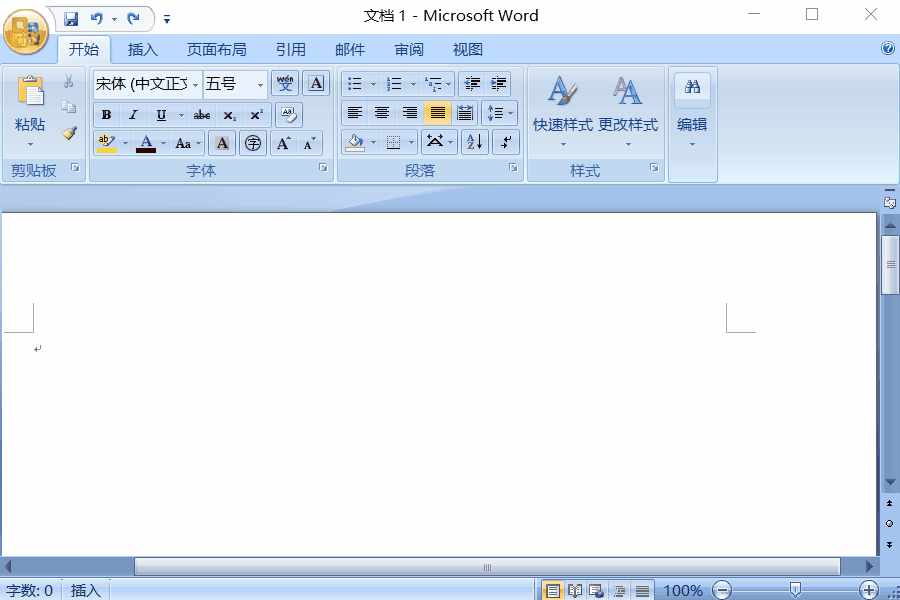
插入直線在word中畫橫線
總結(jié):這種方法的好處是可以在word中任意位置畫任意長(zhǎng)度的橫線,比較自由。它的缺點(diǎn)是畫的橫線可能是斜的,因?yàn)槭侨斯げ僮鳎荒鼙WC一定在水平線上。
二、利用“下劃線”在word中畫橫線
在word中,給文本添加下劃線大家都不陌生吧!下劃線本身就是一條橫線,我們可以利用它來在word中畫橫線。思路是:給一些空格內(nèi)容添加下劃線,空格內(nèi)容是看不見的,只能看見下劃線,這就實(shí)現(xiàn)了在word中畫橫線了。我我們一起來看看具體步驟吧!
步驟:在word中需要畫橫線的地方輸入空格->將這些空格選中->在word菜單中點(diǎn)擊【開始】->在字體選項(xiàng)卡中點(diǎn)擊【下劃線圖標(biāo)】即可,具體操作如下:
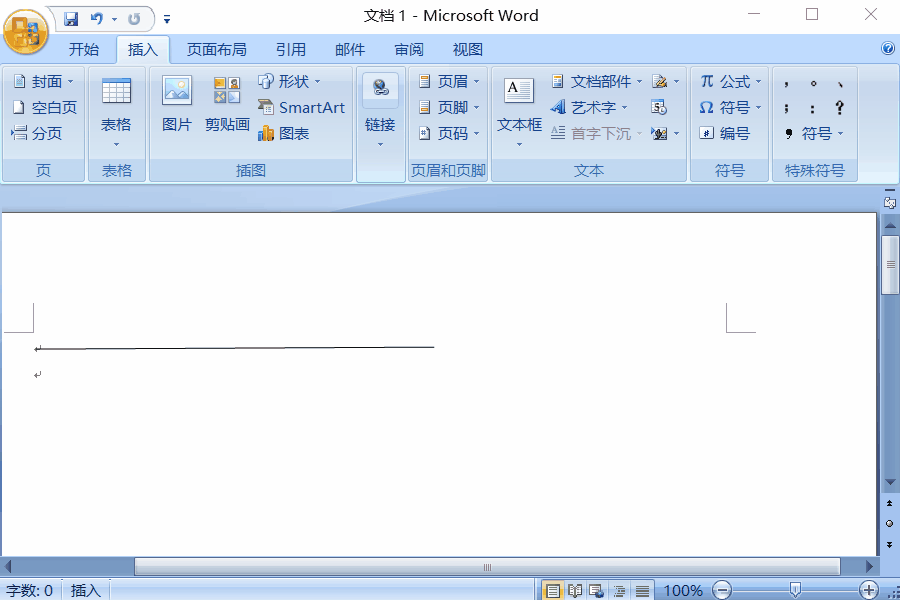
利用下劃線在word中畫橫線
總結(jié):這種方式的好處是畫的橫線是水平的,不會(huì)有一點(diǎn)的斜斜,橫線可以是任意長(zhǎng)度。缺點(diǎn)是不能在word任意的位置畫橫線,只能在一行的下方。聰明的你會(huì)發(fā)現(xiàn),還可以為空格添加刪除線來畫橫線,這樣的橫線顯示在行的中間位置。
三、利用“邊框中的橫線”在word中畫橫線
在word菜單開始中的段落選項(xiàng)卡中的下邊框下拉菜單中有個(gè)【橫線】選項(xiàng),我們可以利用這個(gè)橫線在word中畫橫線,具體步驟如下:
步驟:將鼠標(biāo)光標(biāo)放在需要添加橫線的位置->點(diǎn)擊word菜單中的【開始】->點(diǎn)擊打開段落選項(xiàng)卡中的【下邊框下拉菜單】->在下拉菜單中點(diǎn)擊【橫線】即可->雙擊橫線可以編輯橫線。具體操作如下:
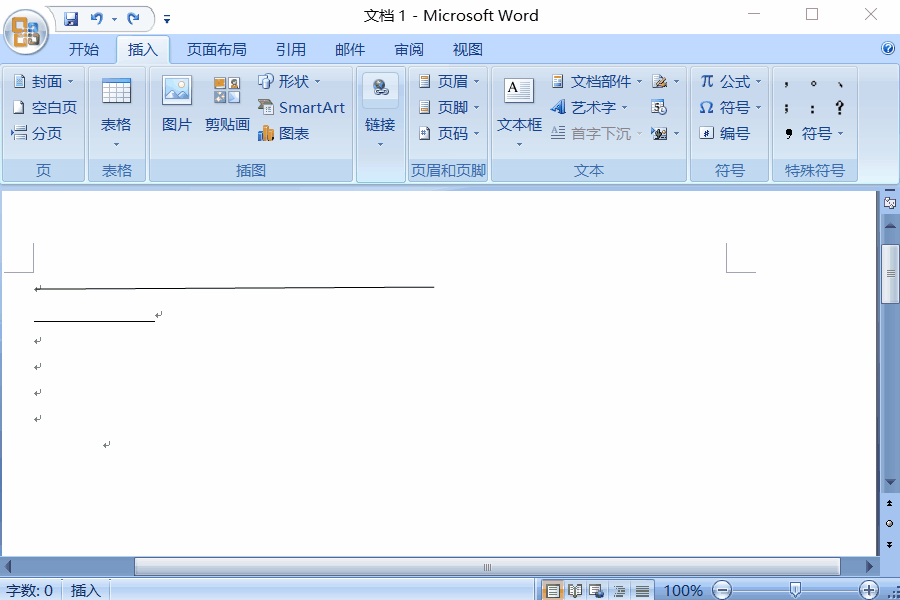
word中畫橫線
總結(jié):這種方式也是不能在word任意位置添加,相比第一種方法不是那么的靈活。
四、利用“-”在word中畫橫線
使用“-”符號(hào)在word中添加橫線相比前面3種方法而言更簡(jiǎn)單,但是還是沒有第1種方法靈活。接下來看一看具體步驟吧!
步驟:在需要添加橫線的位置連續(xù)輸入3個(gè)“-”符號(hào),然后按“Enter鍵”即可。你也可以輸入3個(gè)“=”符號(hào)回車,從而實(shí)現(xiàn)雙線的效果。具體操作如下:
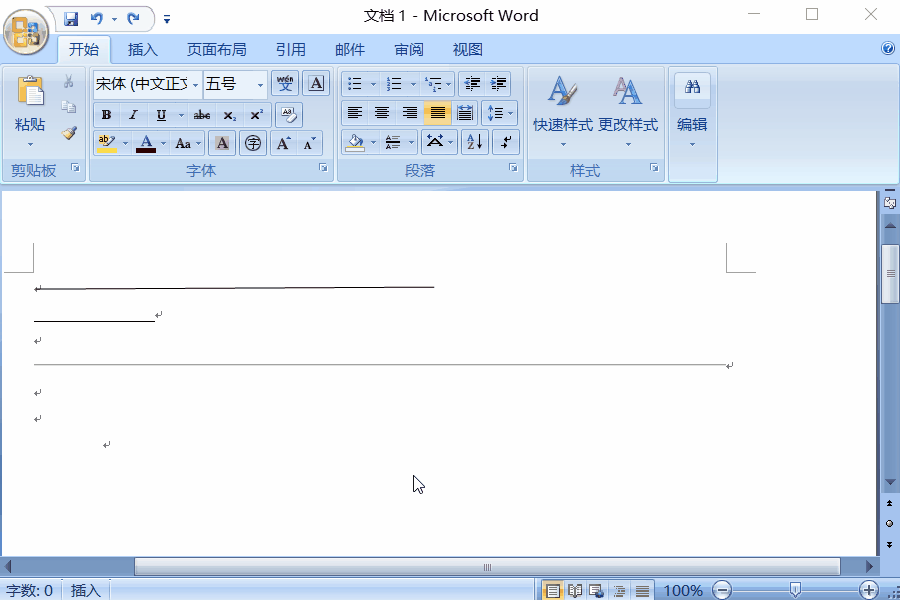
利用“-”在word中畫橫線
總結(jié):使用這種方法的最大優(yōu)點(diǎn)就是簡(jiǎn)單快捷,缺點(diǎn)是不能自由的編輯橫線,比如控制橫線的長(zhǎng)度或位置等,橫線是顯示在行的上方。
好了,關(guān)于在word中畫橫線的4種方法的介紹就結(jié)束了,希望對(duì)大家有所幫助!






